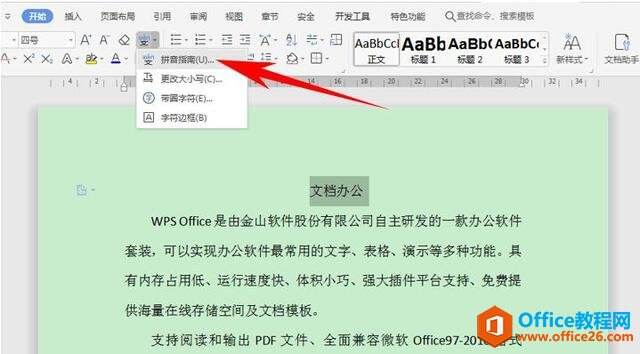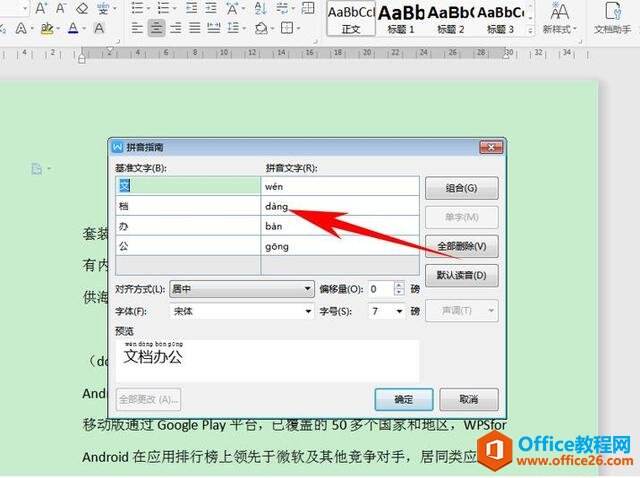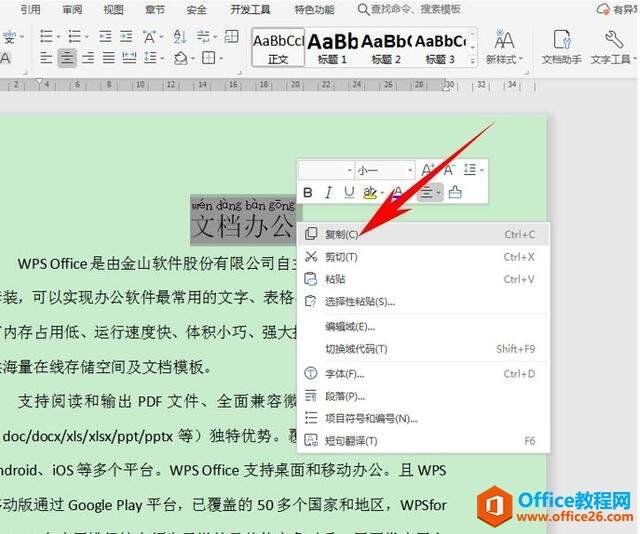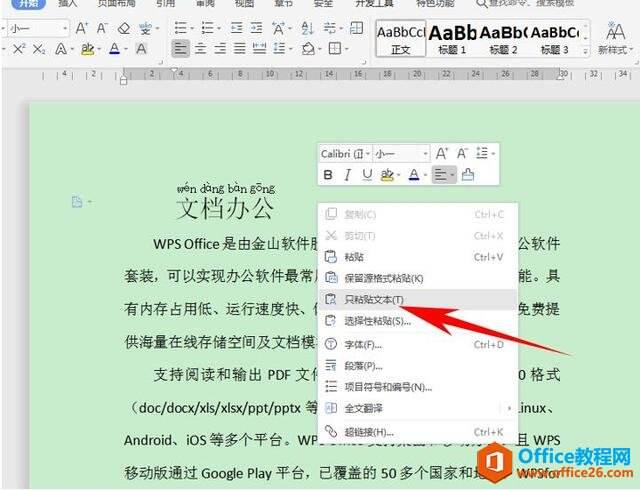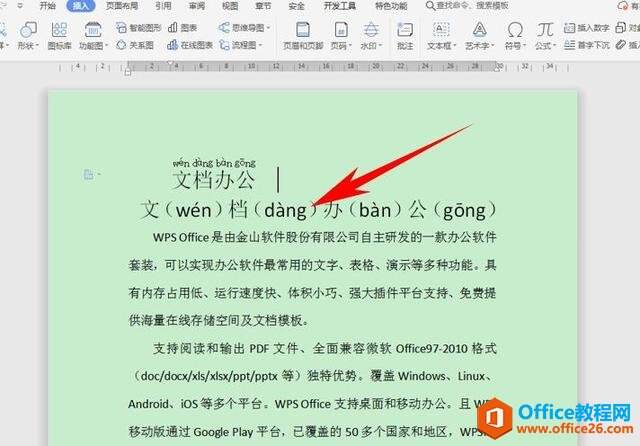WPS word里如何横着放拼音
办公教程导读
收集整理了【WPS word里如何横着放拼音】办公软件教程,小编现在分享给大家,供广大互联网技能从业者学习和参考。文章包含194字,纯文字阅读大概需要1分钟。
办公教程内容图文
弹出【拼音指南】的对话框,可以看到拼音显示在对话框当中,单击确定即可插入:
插入完毕后,选中文字与拼音,单击右键选择复制,或者按Ctrl+C键进行复制操作:
然后另起一行,或者在空白指定位置,单击右键,选择【只粘贴文本】,如下图所示:
这样,拼音就在文字旁边横放显示了,如下图所示:
办公教程总结
以上是为您收集整理的【WPS word里如何横着放拼音】办公软件教程的全部内容,希望文章能够帮你了解办公软件教程WPS word里如何横着放拼音。
如果觉得办公软件教程内容还不错,欢迎将网站推荐给好友。